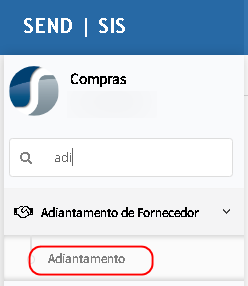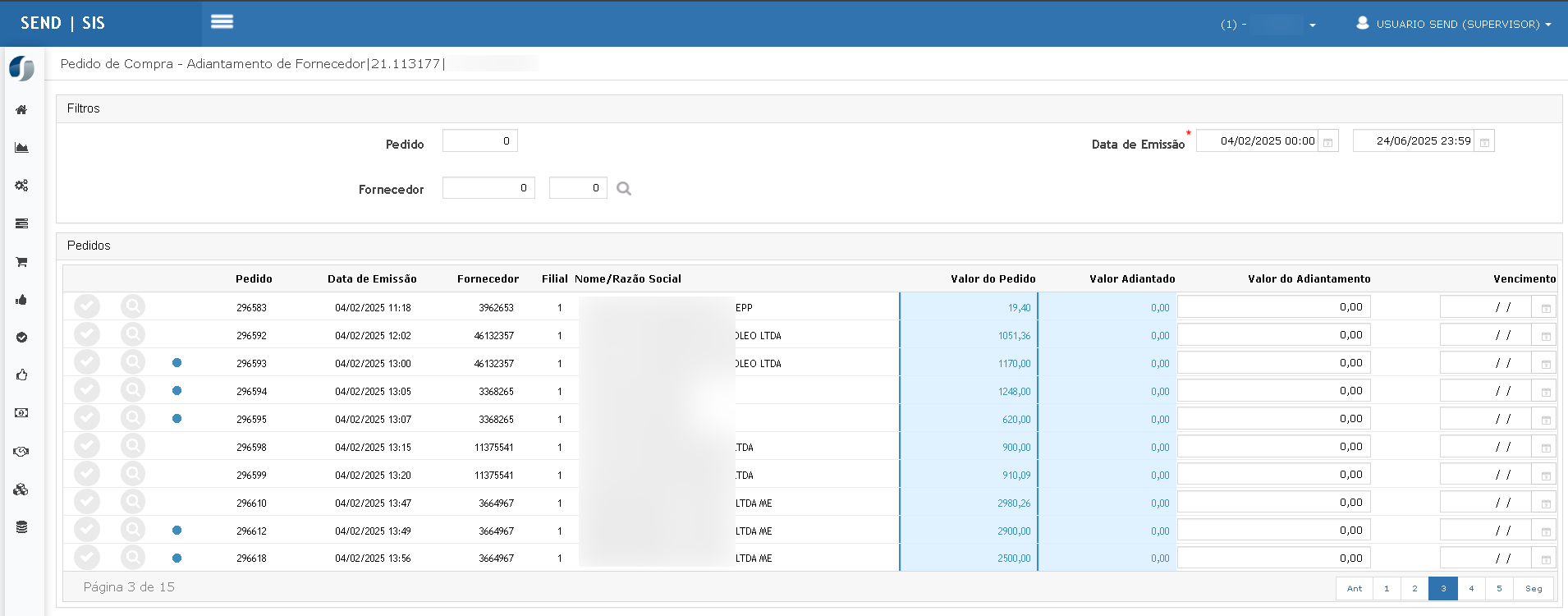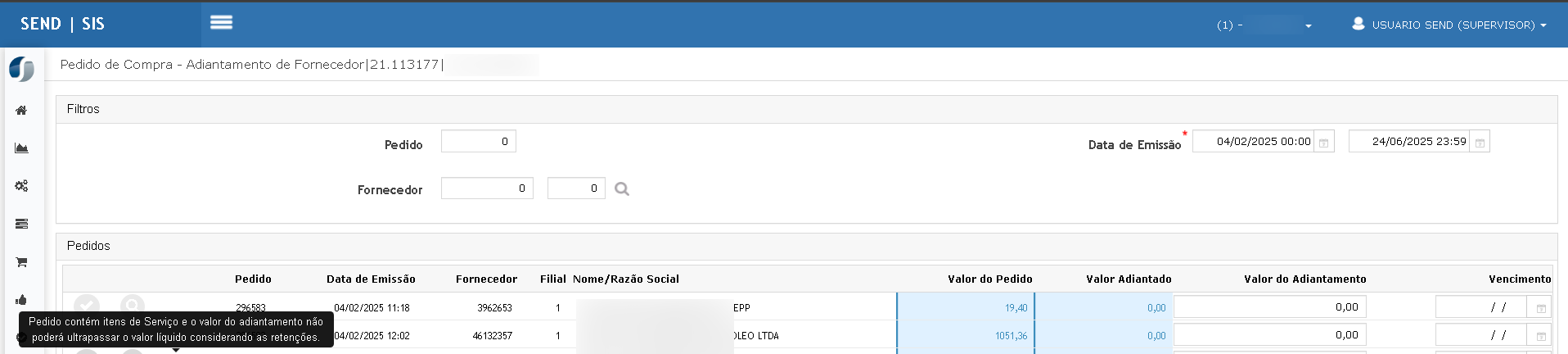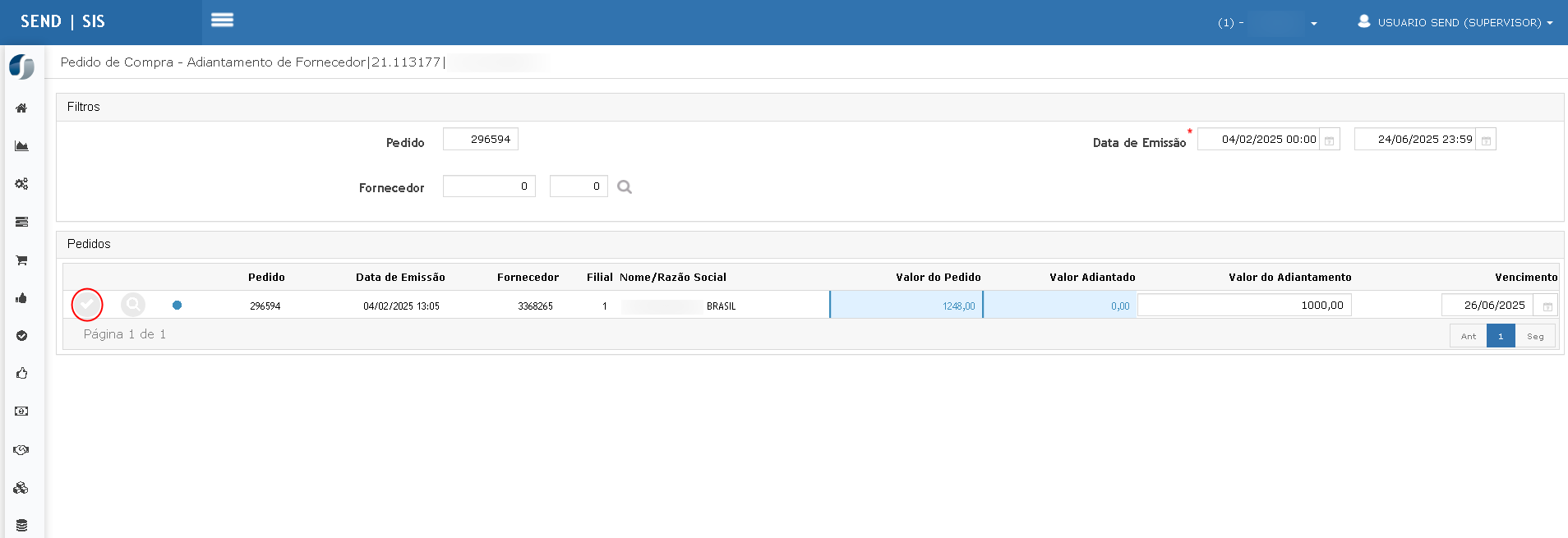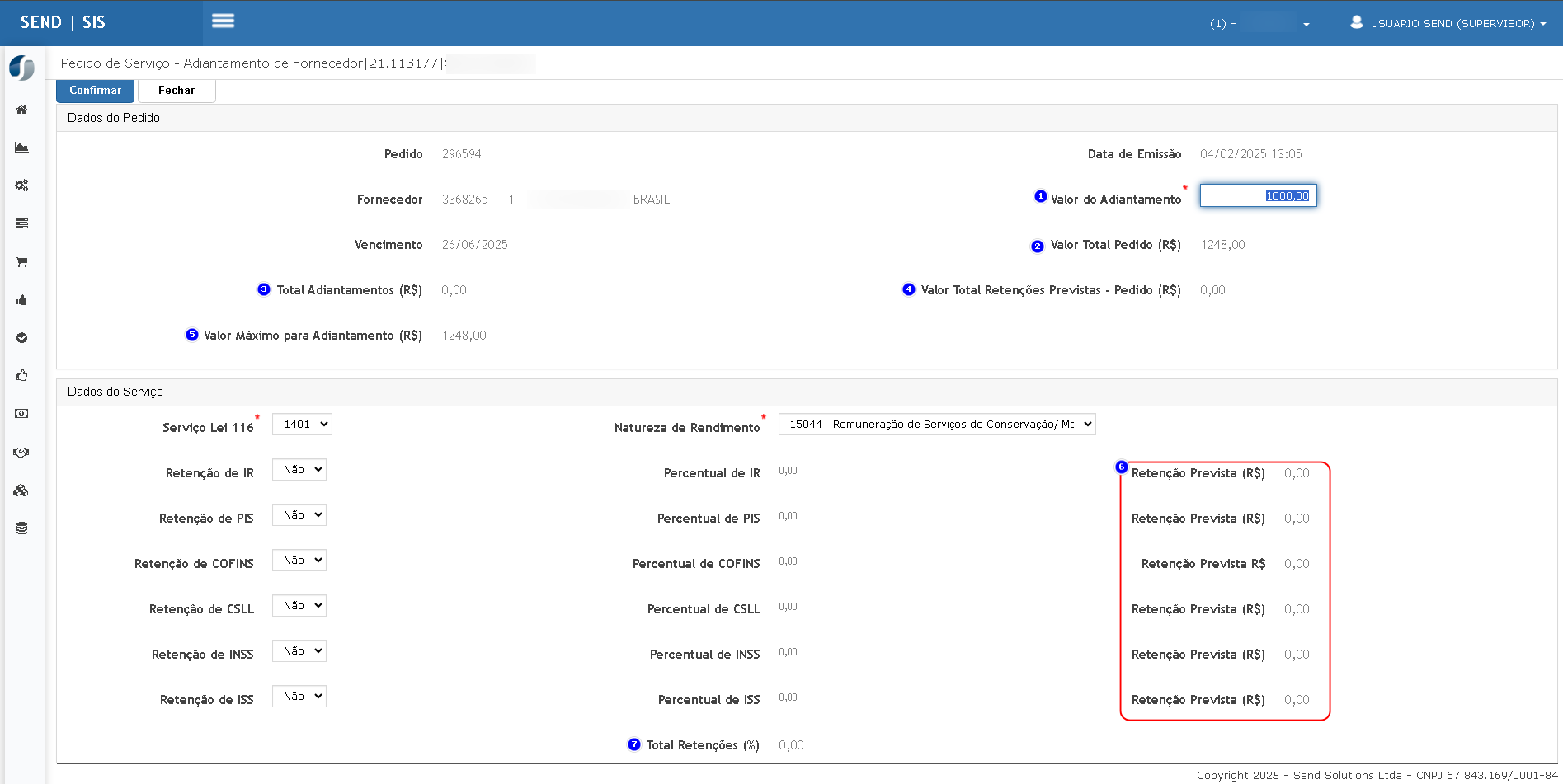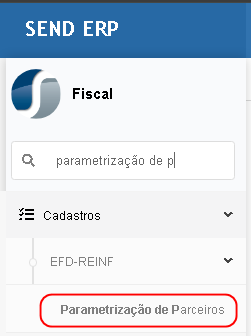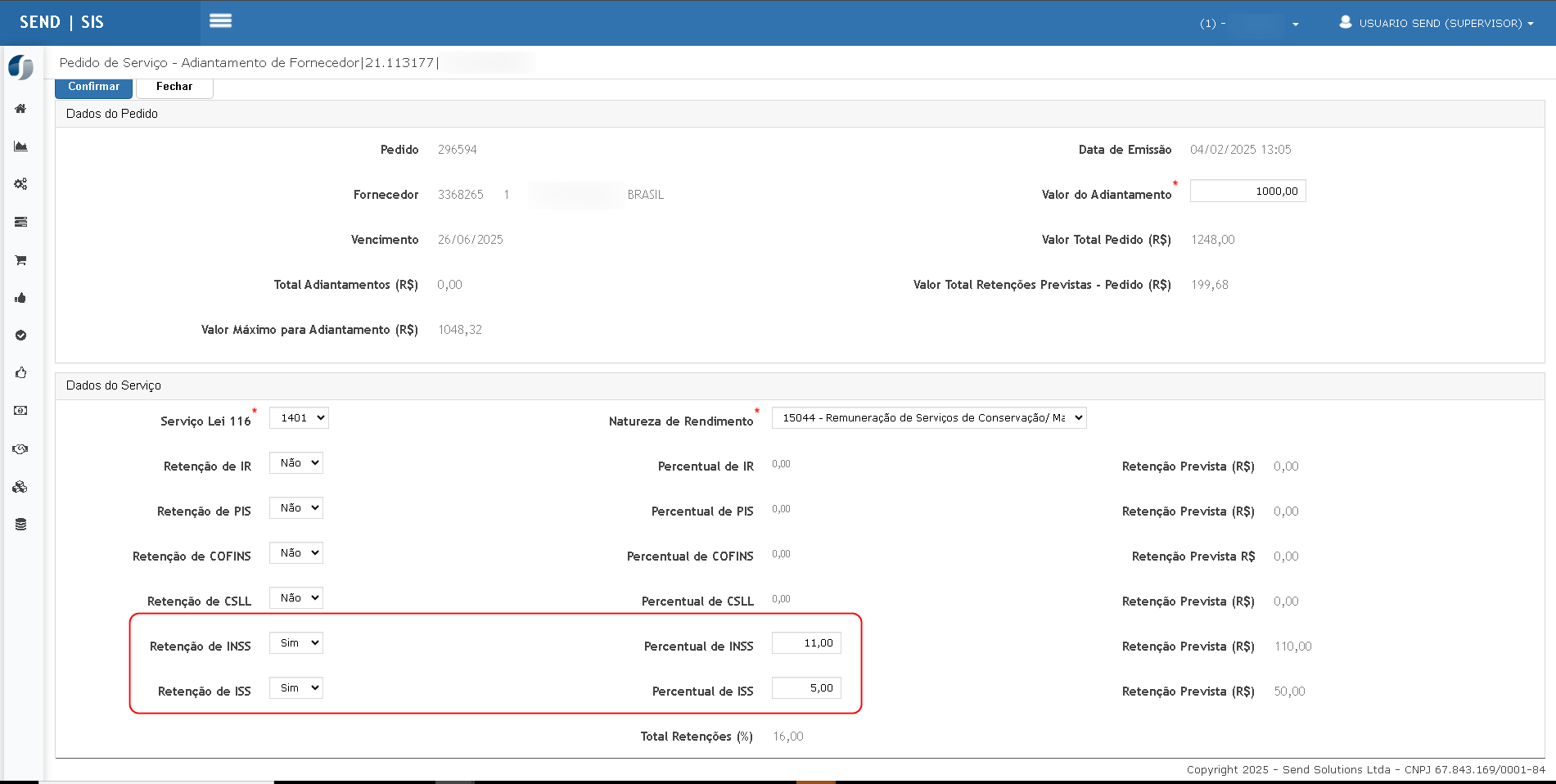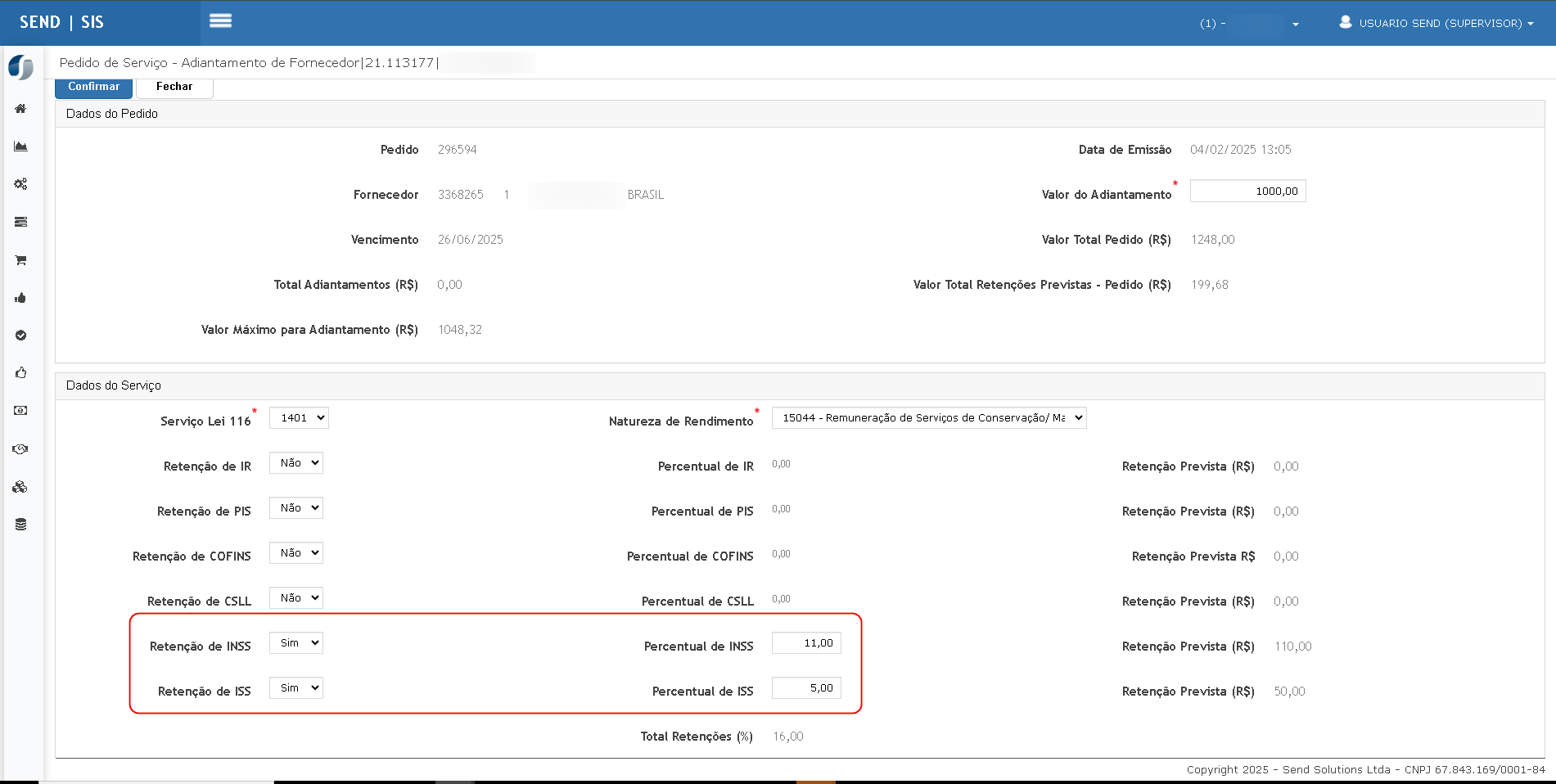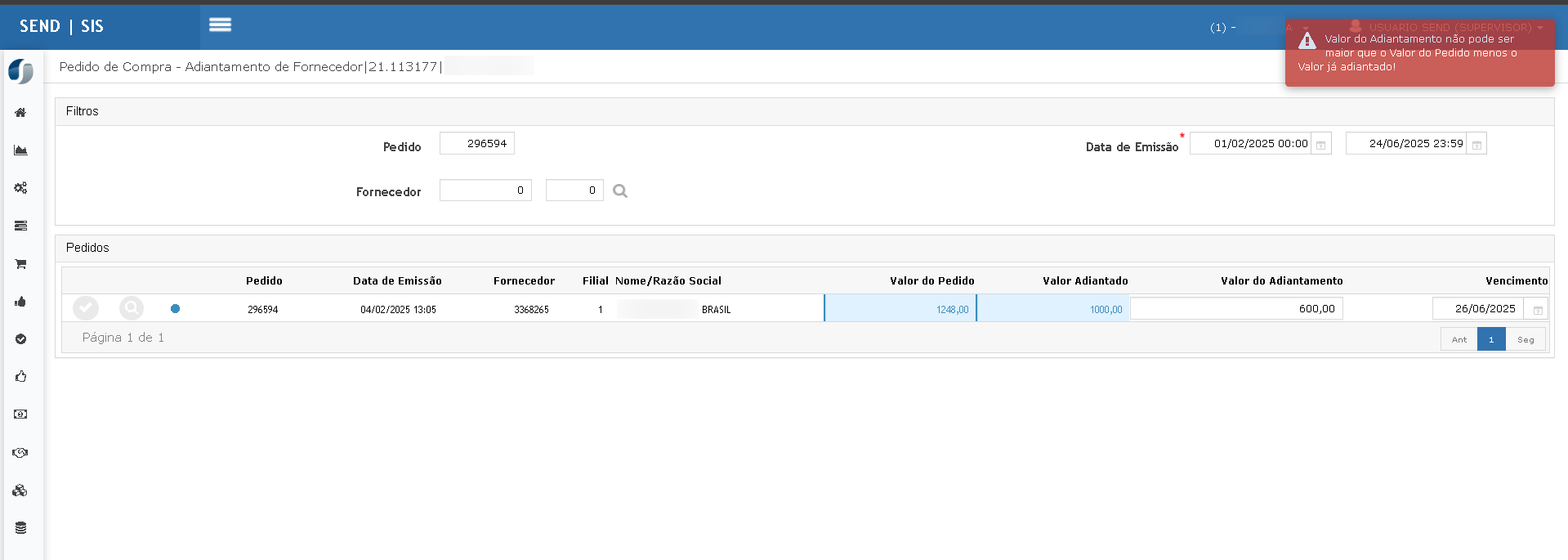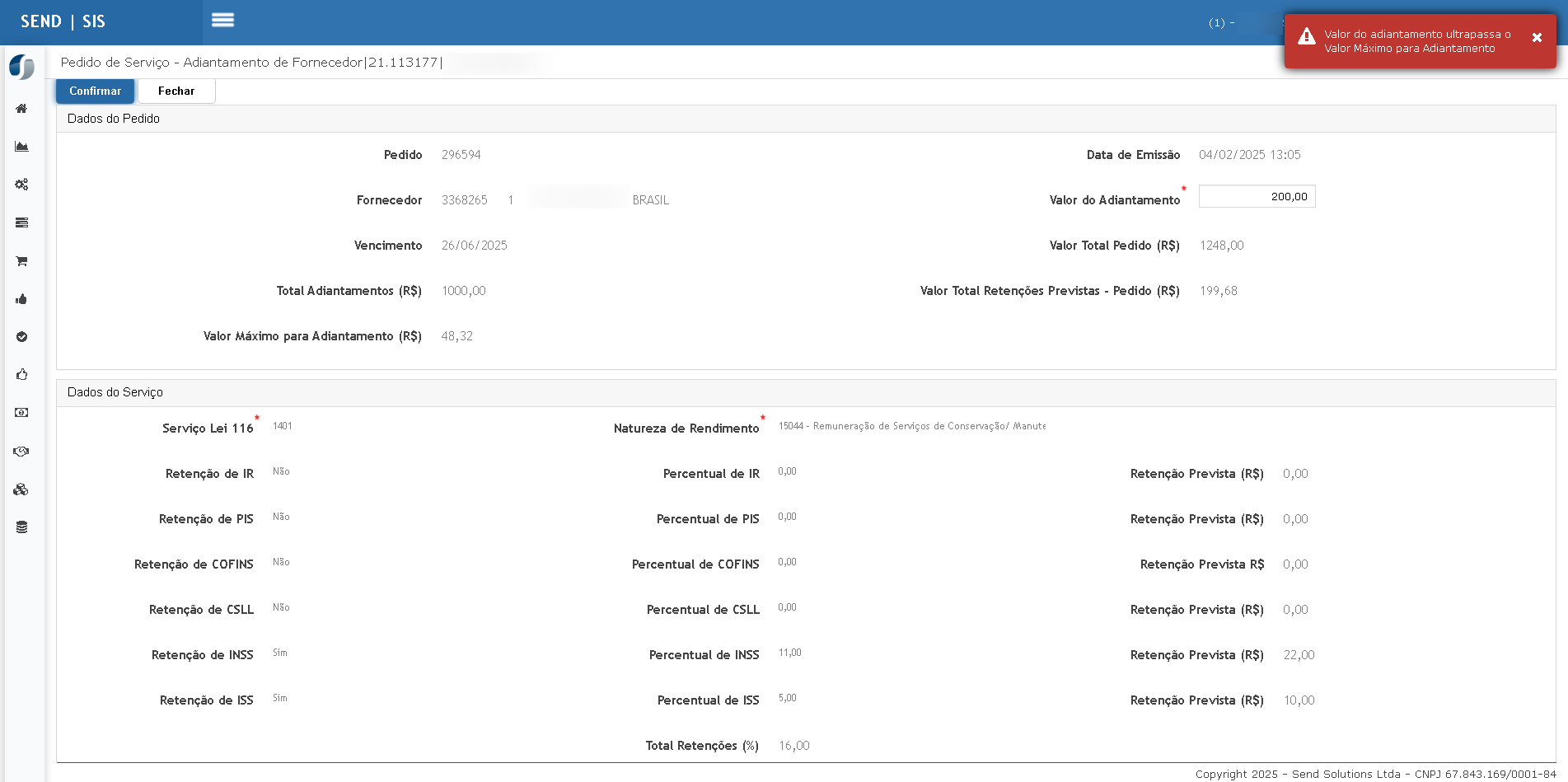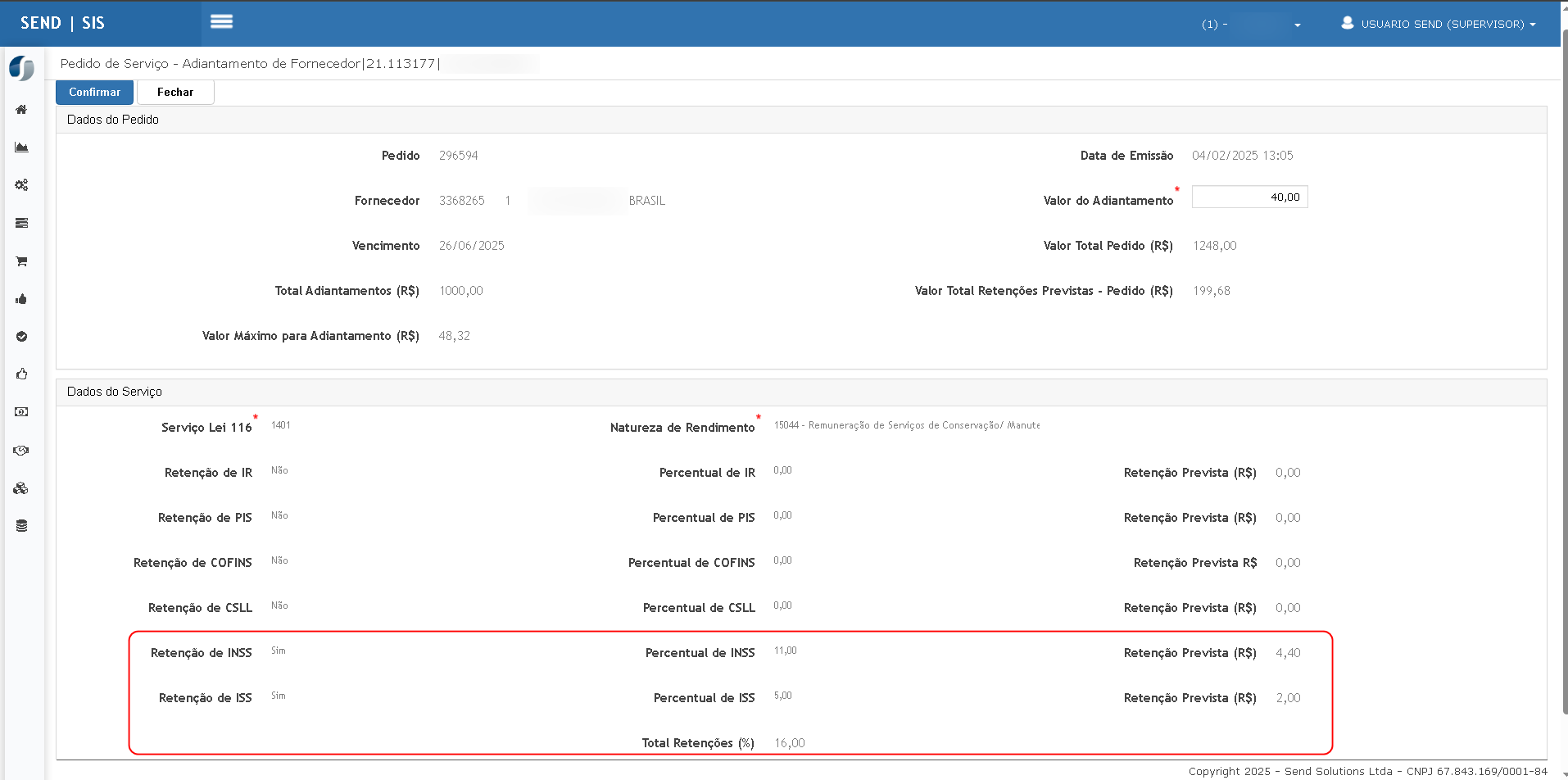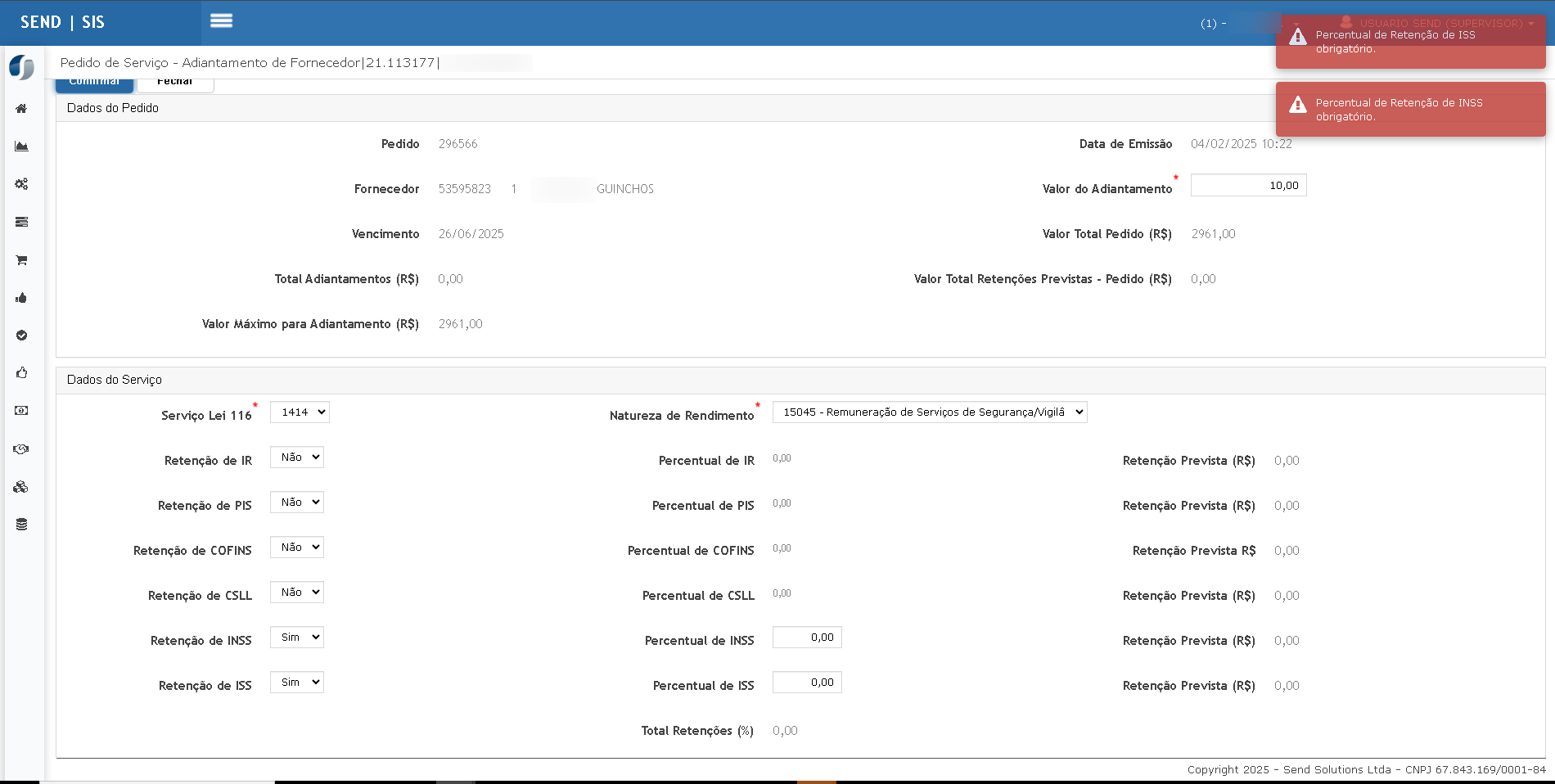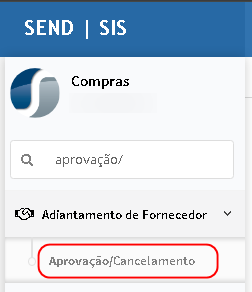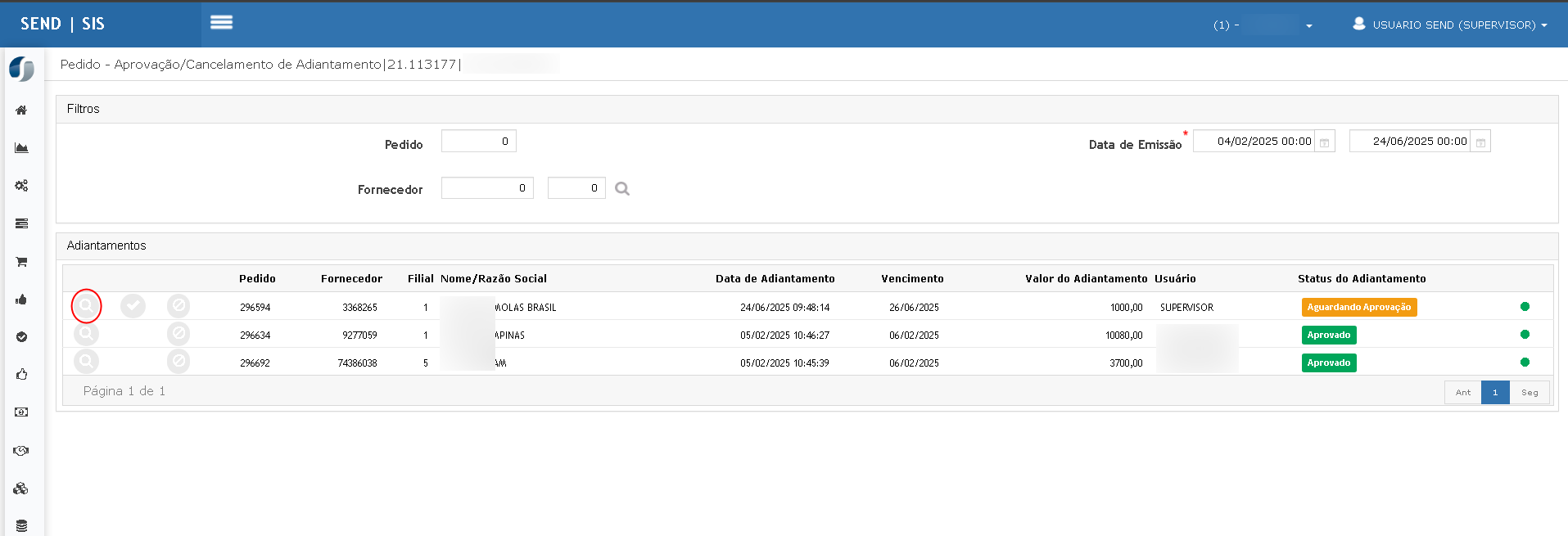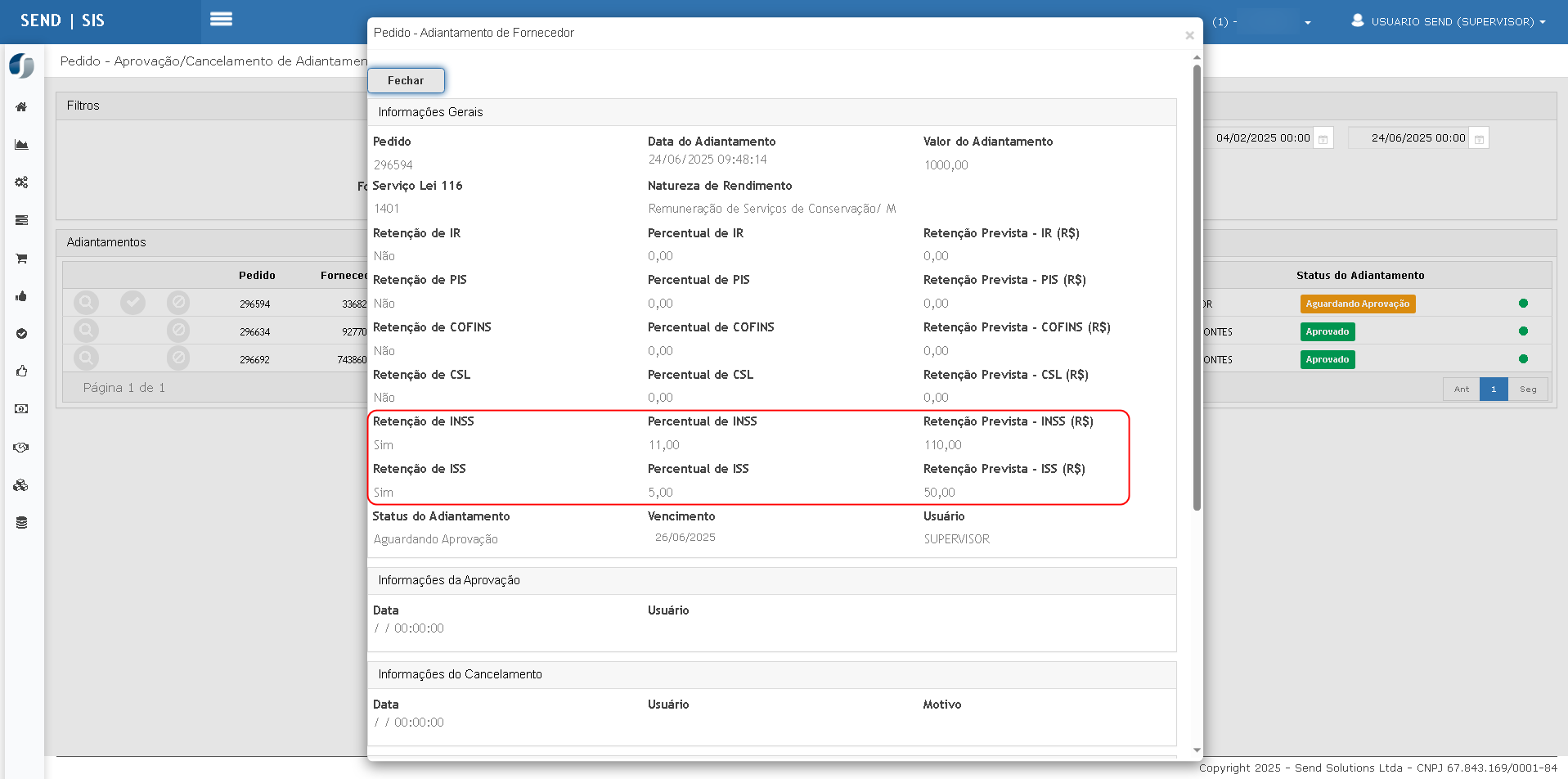OS 79034 - MELHORIA - SIS/WEB - COMPRAS - MELHORIAS COMPRAS
Objetivo
ValidarAtender aàs inclusãosolicitações roteiroreportadas tempelo por objetivo validar a implementação das funcionalidadescliente relacionadas à retençeliminação dedo INSSprocesso efísico ISSno na telamódulo de AdiantamentoCompras, deassegurando Fornecedorque dotodos sistema:os recursos digitais estejam operando corretamente. Isso inclui:
-
- da
CálculoinconsistênciaautomáticoentredasosretençõesrelatórioscomdebaseFollow-UpnasealíquotasaparametrizadasmanutençãonodemódulopedidosFiscal;(número de nota fiscal e status). -
AtualizaçInclusão de filtro por comprador na manutençãododoscampo "Valor Máximo para Adiantamento", considerando o total de retenções previstas;pedidos. -
BloqueioImplementação da exportação para Excel nos relatórios degravação caso o valor do adiantamento ultrapasse o permitido;Follow-Up. -
AplicaçApresentaçãoautomáticacorretadasdamesmasúltimaretençõesnotaparafiscaladiantamentosvinculadasubsequentes;a cada pedido. -
Exibição
adequadadadasunidaderetenções nas telas de consultaoperacional eaprovação.do comprador nos relatórios (conforme aplicável).
Correção
- da
-
Possibilitar exclusão de fornecedores e melhoria na gestão de anexos na funcionalidade de concorrência.
-
Garantir que observações inseridas nos pedidos reflitam corretamente em todos os itens.
Premissas
- Necessário que o ambiente esteja atualizado com as versões:
- Módulo Compras:
113043113177 Genexus 16 ou superior /113105113176 Genexus 17 ou superior Script: 113044 Sql / 113045 PostGree
- Módulo Compras:
Só é aplicável para pedidos que possuam itens de serviço.Esse menu só é visível para clientes que possuam afuncionalidade "ADIANTAMENTO_FORNECEDOR"ativa.
Cenário 1:1 Geraç– Observação em Itens da Solicitação de adiantamentoCompras
Pré-requisitos:
Passos:
Resultado Esperado:
-
Observações são replicadas corretamente entre os itens quando iguais.
-
Observações individuais permanecem independentes.
-
Sistema lida com limites de caracteres adequadamente.
Cenário 2 – Exclusão de Fornecedor e Anexos na Concorrência
Pré-requisitos:
-
Concorrência com três fornecedores inseridos.
Passos:
Resultado Esperado:
-
Exclusão do fornecedor ocorre normalmente.
-
Sistema aceita múltiplos anexos ou emite alerta com justificativa clara.
Cenário 3 – Follow-Up por Comprador (Filtro por Data de Emissão)
Pré-requisitos:
-
Existência de pedidos emitidos por usuários diferentes.
Passos:
Resultado Esperado:
-
Relatório apresenta todos os campos corretamente.
-
A coluna “Última NF” exibe o número da nota vinculado ao pedido.
-
Dados entre PDF e Excel são consistentes.
Cenário 4 – Follow-Up por Fornecedor (Filtro por Data de Entrega)
Pré-requisitos:
-
Pedidos com diferentes datas de entrega e status.
Passos:
Resultado Esperado:
-
Dados por fornecedor são exibidos corretamente.
-
A unidade operacional aparece no relatório.
-
A última NF e o status refletem corretamente o registro do pedido.
Cenário 5 – Follow-Up por Fornecedor (Filtro por Ordem Alfabética)
Passos:
Resultado Esperado:
-
Relatório exibe corretamente os pedidos ordenados pelo nome fantasia do fornecedor.
-
Dados do comprador e da última nota fiscal estão presentes no Excel.
Cenário 6 – Validação da Última Nota Fiscal nos Relatórios
Pré-requisitos:
-
Pedidos com notas fiscais associadas.
Passos:
-
Acesse a manutenção de um pedido com
itensnotadefiscalserviço.
emitida. Nesta tela alterou-se a mensagem para pedidos que possuam itens de serviço conforme abaixo.-
InformeAnotevaloro número da última NF. -
Gere o relatório Follow-Up (por Comprador ou Fornecedor).
-
Localize o mesmo pedido e compare o número da NF.
Resultado Esperado:
-
A coluna “Última NF” traz a informação correta e igual à manutenção do
adiantamento.pedido.
Cenário 7 – Filtro por Comprador na Manutenção de Pedidos
Pré-requisitos:
-
Pedidos registrados por diferentes usuários no sistema.
Passos:
Resultado Esperado:
-
Apenas os
percentuaispedidoscarregadosemitidosautomaticamente.peloExemplocompradorINSSselecionadoesãoISS. -
CliqueRetornoemvazioConfirmar. INSS = Adiantamento × 11%ISS = Adiantamento × 5%Valor máximo para adiantamento = Valor do pedido – Retenções – Adiantamentos anteriores.Gravação ocorre com sucesso.Selecione um pedido com valor adiantado próximo ao valor total.Tente gerar um novo adiantamento acima do saldo disponível.Mensagem de erro:“Valor do Adiantamentoquando nãopodehouverser maior que o Valor do Pedido menos o Valor já adiantado!”Adiantamentocorrespondência ébloqueado.
tratado corretamente.Gere um novo adiantamento com valor maior do que o “Valor Máximo para Adiantamento”.Clique emConfirmar.Mensagem de erro:“Valor do adiantamento ultrapassa o Valor Máximo para Adiantamento.”Gravação é impedida.Gere um primeiro adiantamento com retenções ativas.Gere novo adiantamento para o mesmo pedido.Verifique os campos de retenção.Retenções mantêm os mesmos valores e marcações do primeiro adiantamento.Campos estão bloqueados para edição.Gere adiantamento marcando "Sim" para INSS ou ISS.Informe percentual igual a zero.Mensagem de erro impede a gravação:“Para retenções marcadas como SIM, os percentuais não podem ser 0.”AcesseCompras > Adiantamento de Fornecedor > Aprovação/Cancelamento.Consulte o pedido testado.Visualize os detalhes de cada adiantamento.Detalhamento mostra percentuais, valores de retenção e campos preenchidos conforme cadastro.
Resultado esperado:
Cenário 2: Bloqueio por ultrapassar valor do pedido
Passos:
Resultado esperado:
Cenário 3: Bloqueio por ultrapassar valor máximo considerando retenções
Passos:
Resultado esperado:
Cenário 4: Geração de adiantamento subsequente com retenções herdadas
Passos:
Resultado esperado:
Cenário 5: Retenção marcada como “Sim” com percentual zerado
Passos:
Resultado esperado:
Cenário 6: Visualização no módulo de aprovação
Passos:
Resultado esperado:

ATENÇÃO: As informações neste documento são meramente ilustrativas e utilizadas apenas para fins de teste.